W55RP20-EVB-PICO の始め方 Arduino編
W55RP20-EVB-PICO 面白いよ!
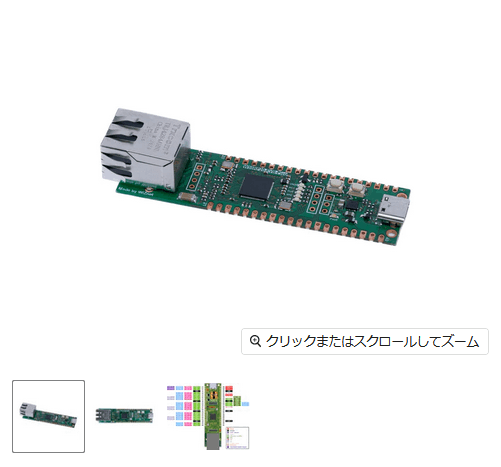
Raspberry Pi PICOであるRP2040と、
EthernetハードウェアコアであるW5500の合体チップ!!
W55RP20を使った公式評価ボードです。
実は前々から興味があり、W5500の使い方も把握してきたので、PICOとのコラボは熱い!と思っていた次第です。
購入出来た?
最初の難関はここ。既にスイッチサイエンスで人気の為、在庫切れ(2024/11/16現在)
その他のメーカーでは
また、試したことが無いですが、公式からも販売がありました。
開発手順 その1
基板が手元にある事前提で話を進めていきます。
今回はArduino編ですので、サクッとArduino環境を構築します。

毎度おなじみのArduinoのファイルより「基本設定」(下から二個目)をクリックし、
追加のボードマネージャのURL に以下の値を張ります。
https://github.com/earlephilhower/arduino-pico/releases/download/global/package_rp2040_index.json
これで、OKをクリックするだけ。
詳しい内容は以下より参照
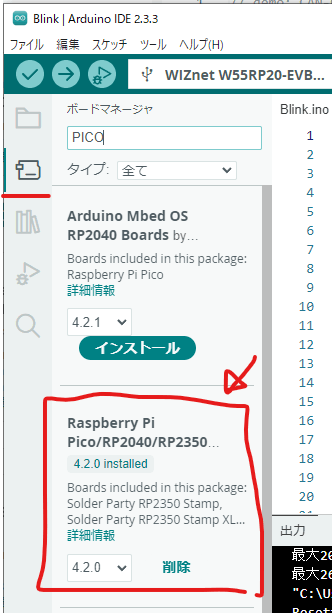
左にあるアイコンよりボードアイコンを選択し、PICO と入力すると、二種類出てきます。
実はPICOのArduinoにはMbed版とユーザー版の二種類があります。
Mbedは悲しくもサポートが終了し、今後はユーザー版が利用されると思います。
その為、ユーザー版(赤マークの方)を選択し、インストールします。
開発手順 その2
Arduinoの環境は整いましたので、書き込み手順です。

重むとにTypeCのコネクタにPCからのUSBケーブルを接続します。
写真の様に、LEDが2個点灯するのが初期状態です。
この状態(USBを接続したまま)では書き込みはできません。
Bootモードにする必要がります。

Bootボタン(左側のボタン)を押したまま・・・

RUNボタン(右側のボタン)を押して、離す!!
すると、USBの認識音ピコん!と響いて、以下の様なUSBメモリとして認識されます
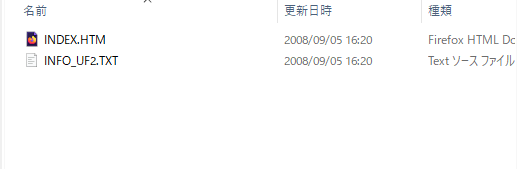
この状態で、Arduinoで書き換えができる状態になります
※本当に忘れやすいので、本記事を書いたまである。
開発手順 その3
手順1でArduinoにボード設定をインストールしたので、ボードの指定をしていきます。
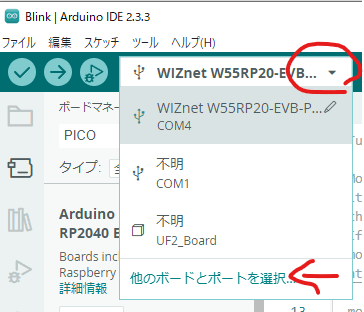
図のメニューバーをクリックし、他のボードとポートを選択....をクリックします。
※図では既に登録してありますが、本来は違うもので正しいです。

ボードの検索にpicoと入れると、大量のボード名が表示されます。
スクロールして、WIZet W55RP20-EVB-PICOを探しに行きます。
右のポートも、(USB)と書かれたのがPICOの可能性が高いです。一緒に選択しましょう(あとから変更も可能です)

設定が完了すると、ファイル→スケッチ例 に大量の例が出てきます。
一先ず、動作するかの確認用に01.Basics -> Blinkを選択します。
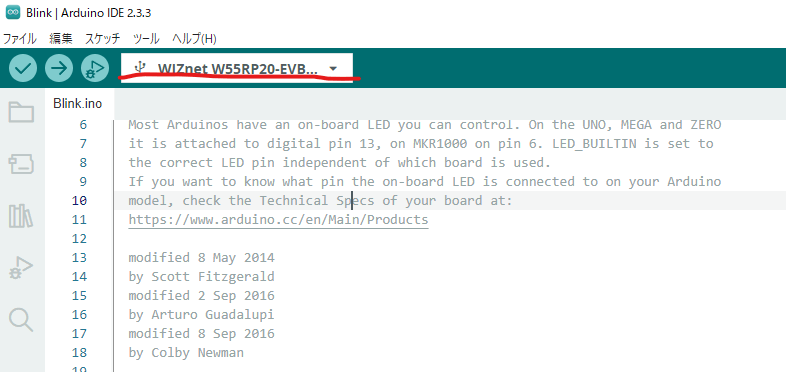
赤線の箇所がWIZet W55RP20-EVB-PICOである事を確認し、ソースを変更せずに**->ボタン**を押すと、書き込みが始まります。
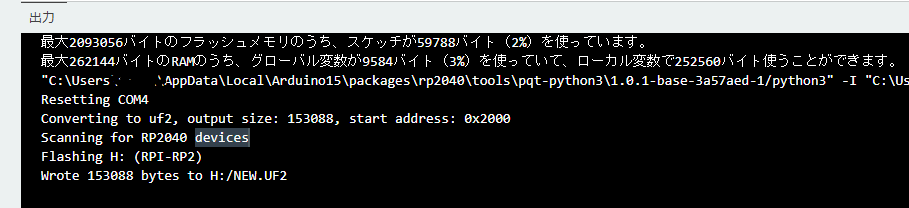
こんな感じで、書き込みが完了し、ボードではLEDがLチカします。
開発手順 その4 失敗した時
さて、書き込みに失敗した時の表示を見ていきましょう。

実は、表記上は書き込み完了と通知が出ますが、出力を見るとNo drive to deploy. となってます。
この時は、ちゃんと書き込みがされていません。
開発手順 その2で説明したBootボタンとRUNボタンを押し忘れていないか 確認が必要です。
自動的に書き込みモードにはならないので、毎回行う必要があります。
ようこそ、Raspberry Pi PICOの開発へ
え?PICOの開発へ?
そうです、今までの話はRaspberry Pi PICO(RP2040)の開発方法です。
W55RP20-EVB-PICO には、この後にW5500とのアクセスが出てきます。
W5500とは内部でSPIで接続されていることが分かります。
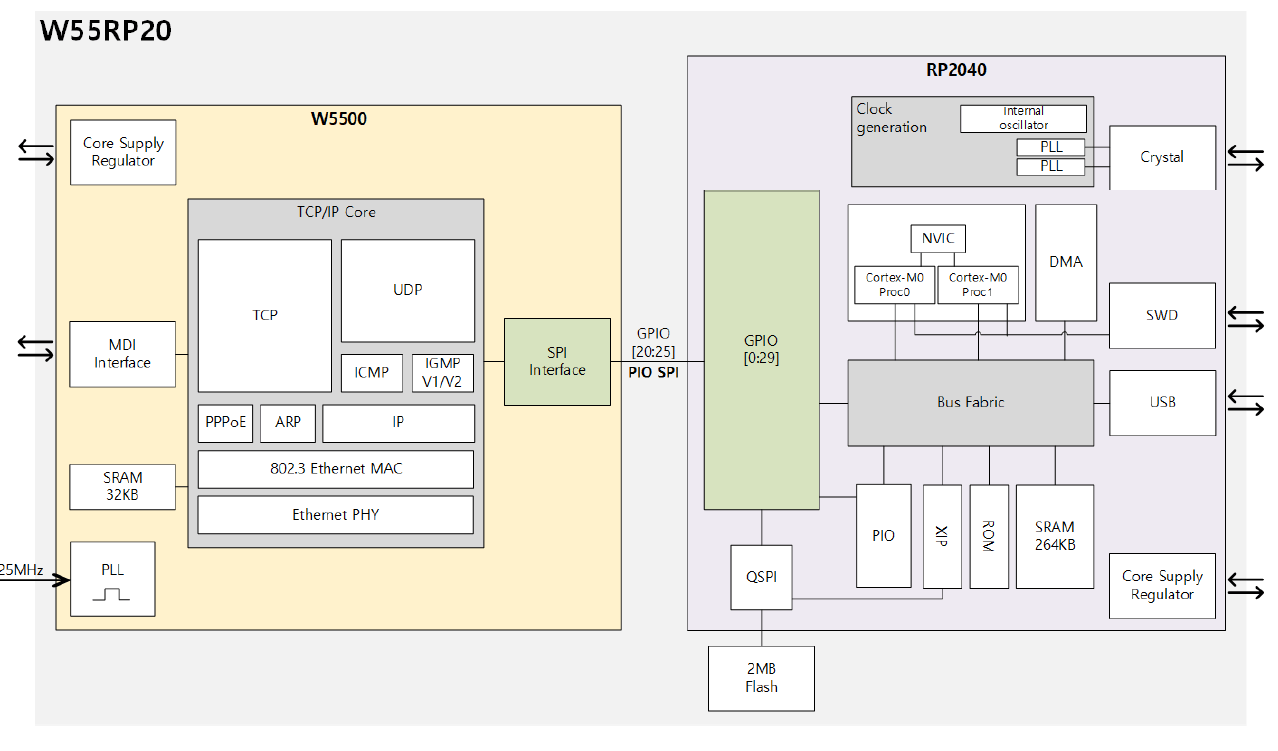
その為、W5500を用いたEthernetを行いたい際は、ArduinoのプログラムでSPIを使いライブラリを叩く形になります。

今後、写真の様な基板を作ってW5500の機能を楽しんで行きたいと思っています!
一先ずは、7セグ時計を使って、NTPの時刻を表示するとかで良いかなぁ
お楽しみに!!
それでは!
■□■□■□■□■□■□■□■□■□■□■□■□■□■□■□■□■□■□■□■□■□■
ArtifactNoise合同会社では技術コンサルタントを行っております。
ご興味があれば是非ご連絡くださいませ。
北神雄太 kitagami(at)artifactnoise.com
■□■□■□■□■□■□■□■□■□■□■□■□■□■□■□■□■□■□■□■□■□■
Discussion